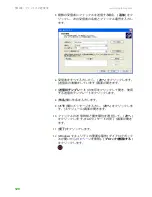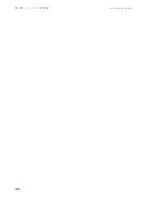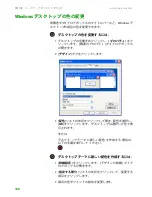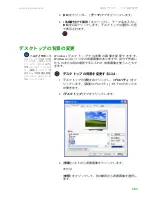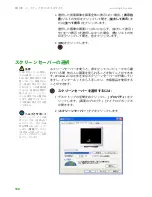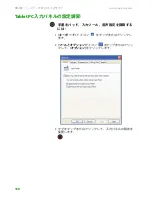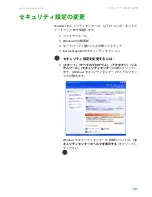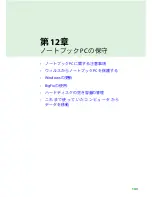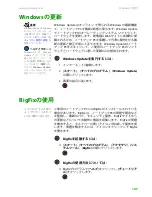第
11
章
:
ノートブック
PC
の
カスタマイズ
www.jp.gateway.com
134
4
[
適用
]
をクリックします。
5
デスクトップでウィンドウを開き、
2
台目のモニターに
ドラッグすることができます。
マウス、タッチパッド、またはポインティン
グデバイスの設定変更
ダブルクリックの速度、ポインタの動く速さ、右利きまたは左
利きの設定、マウス設定、タッチパッド設定、ポインティング
デバイス設定を変更できます。
マウス設定の変更
ヘルプとサポート
マウス設定の変更について
は、
[
スタート
]
をクリック
し、次に
[
ヘルプとサポート
]
をクリックします。
[
検索
]
ボックスに「
マウスの設定
」
とキーワードを入力し、矢
印をクリックします。
マウスの設定を変更するには
:
1
[
スタート
]
をクリックし、
[
コントロールパネル
]
をクリッ
クします。
[
コントロールパネル
]
ウィンドウが開きます。
[
コントロールパネル
]
がカテゴリ表示になっていたら、
[
プリンタとその他のハードウェア
]
をクリックします。
2
[
マウス
]
をクリックまたはダブルクリックします。
[
マウ
スのプロパティ
]
ダイアログボックスが開きます。
3
いずれかのタブをクリックして、設定を変更します。
4
[
OK
]
をクリックして、変更を保存します。
Summary of Contents for MX6212j
Page 1: ...ξȜΎȜΒ ͼΡ Gateway ϋάνȜΗ ...
Page 8: ...第1章 1 ヘルプについて Gateway Webサイト ヘルプとサポート BigFix オンラインヘルプ ...
Page 35: ...第2章 Windows XPの使用 www jp gateway com 28 ...
Page 36: ...第3章 29 システムのリカバリ システムのリカバリオプション ドライバおよびアプリケーションのリカバリ システムのリカバリ ...
Page 50: ...第4章 43 インターネットの使用 インターネットについて インターネットアカウントの設定 Webサイトの使用 メールの使用 ...
Page 58: ...第5章 51 ノートブックPCの保護 ハードウェアのセキュリティ データのセキュリティ セキュリティの更新 ノートブックPCを携帯した安全な旅行 ...
Page 69: ...第5章 ノートブックPCの保護 www jp gateway com 62 ...
Page 97: ...第7章 マルチメディアの使用 www jp gateway com 90 ...
Page 98: ...第8章 91 電源の管理 バッテリ残量の確認 バッテリの再充電 バッテリの駆動時間を長くする ノートブックPCの電源設定の変更 ...
Page 133: ...第10章 ファックスの送受信 www jp gateway com 126 ...
Page 149: ...第11章 ノートブックPCの カスタマイズ www jp gateway com 142 ...
Page 166: ...第13章 159 ノートブックPC を携帯した 旅行 ノートブックPCの梱包 飛行機での旅行 ダイヤルアップモデム 無線接続 ファイル セキュリティ 電源 その他のヒント ...
Page 171: ...第13章 ノートブックPCを携帯した旅行 www jp gateway com 164 ...
Page 172: ...第14章 165 トラブルシューティング 安全ガイドライン ファーストステップ トラブルシューティング 電話サポート ...
Page 203: ...第14章 トラブルシューティング www jp gateway com 196 ...
Page 204: ...付録A 197 安全上のご注意 法律に関する 情報 安全上の重要なご注意 お知らせ ...
Page 209: ...付録A 安全上のご注意 法律に関する情報 www jp gateway com 202 ...
Page 220: ......